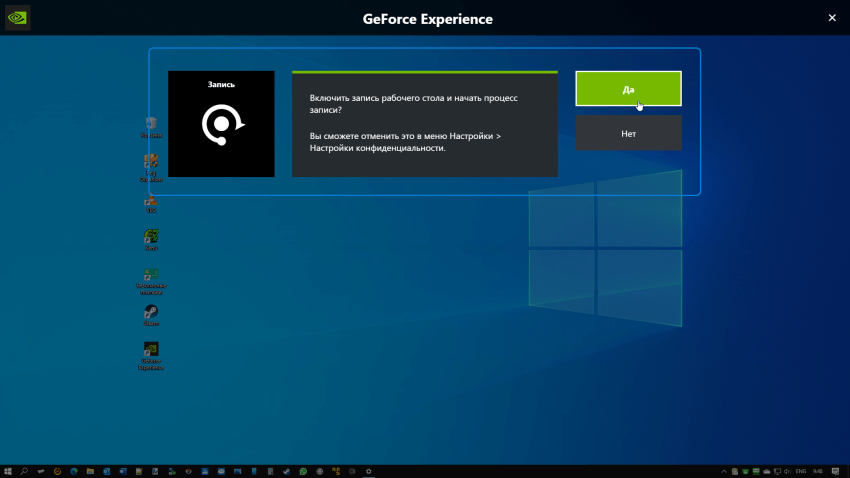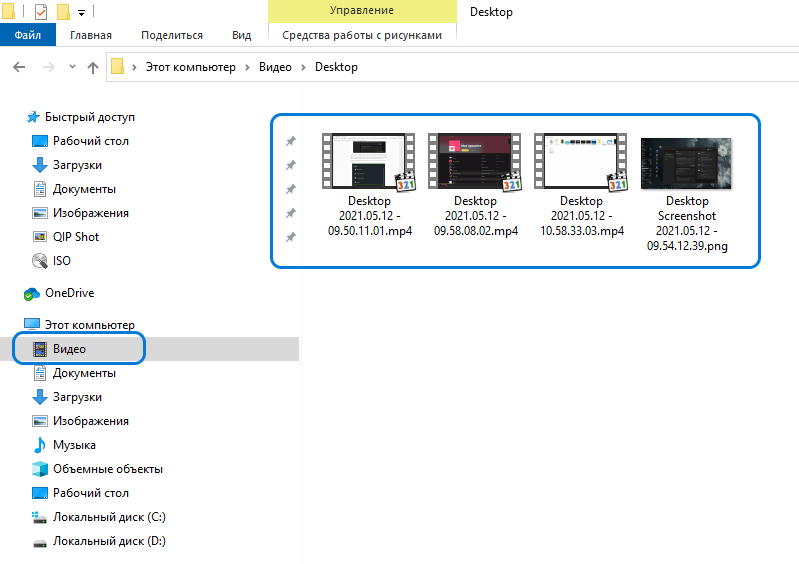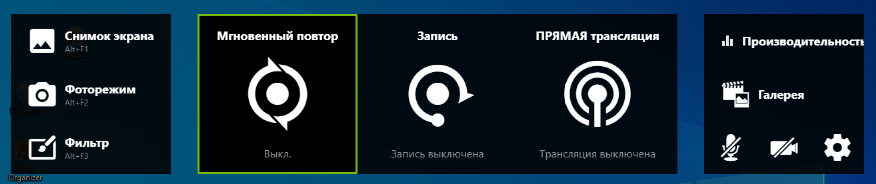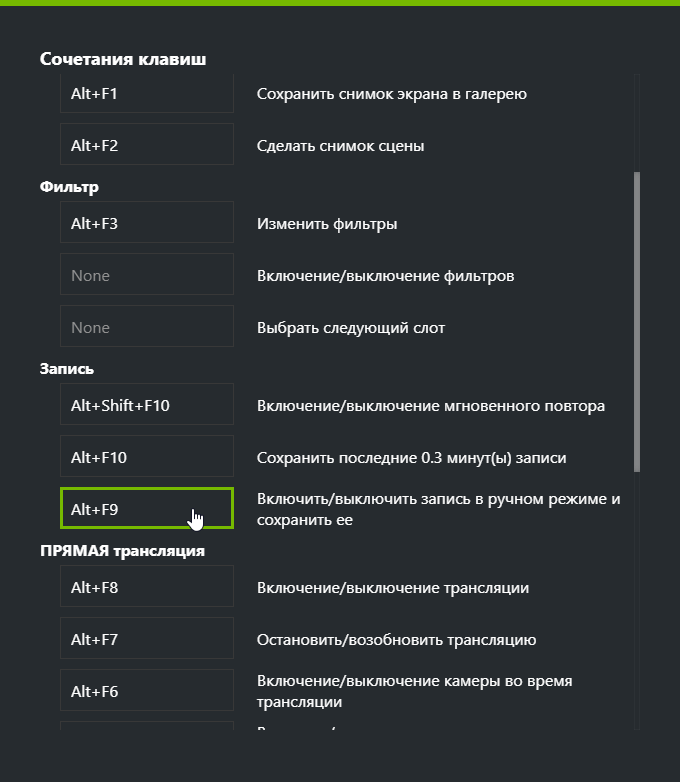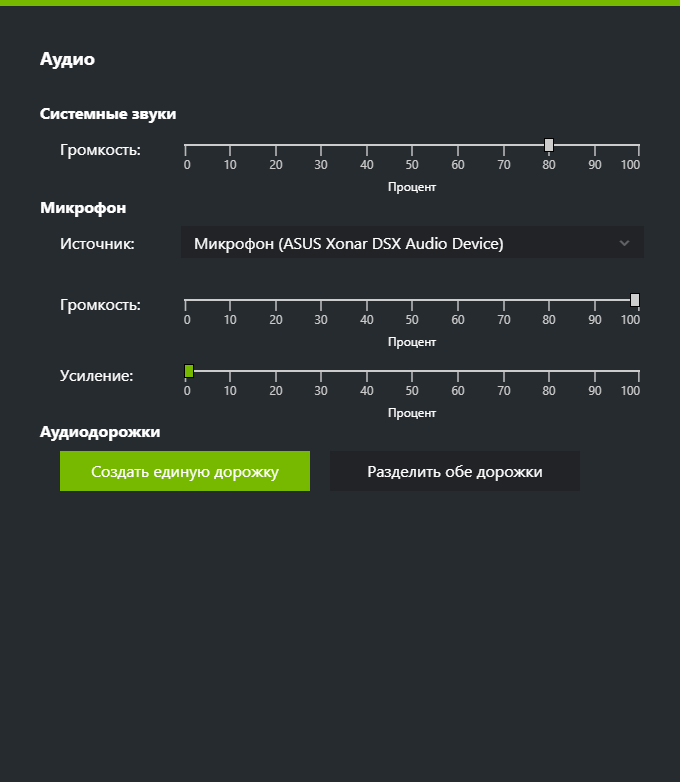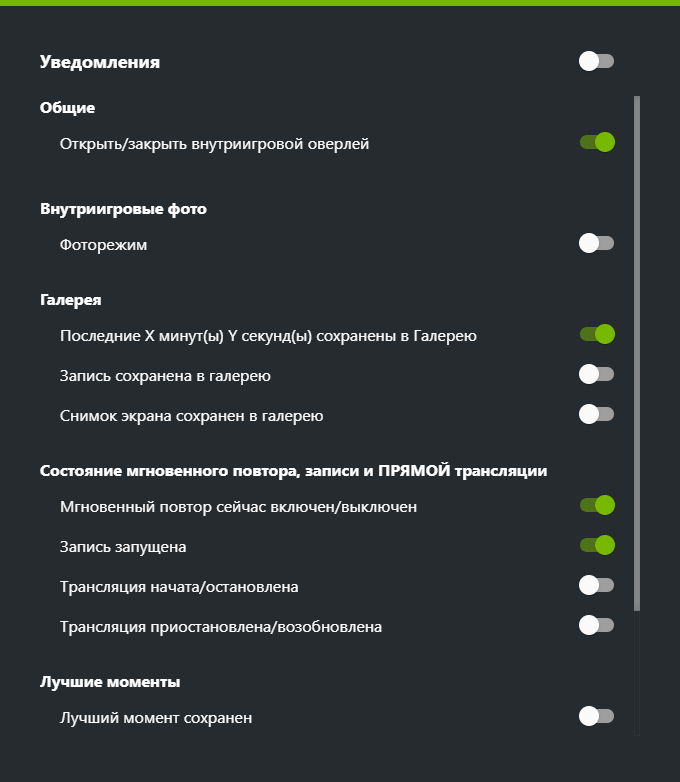Записывать видео через Geforce Experience с помощью NVIDIA Shadowplay очень просто, достаточно открыть внутриигровой оверлей и нажать кнопку. Разберемся какие есть требования к железу, как настроить эту функцию и начнем снимать видео игр и рабочего стола.
Требования для Shadowplay
Shadowplay автоматически устанавливается вместе с Geforce Experience и драйверами, отдельно загружать ничего не нужно. Для работы вам потребуется поддерживаемая видеокарта:
- Стационарные компьютеры: серия GTX 600 или более новая.
- Ноутбуки: GTX 650M или более новая.
На некоторых ноутбуках Shadowplay работает и на картах ниже 650M, но это не гарантируется.
Также должна быть установлена последняя версия драйверов NVIDIA для видеокарт.
Как записывать видео
Управление записью происходит через внутриигровой оверлей, по умолчанию вызываемый комбинацией клавиш Alt+Z, если он включен в настройках.

как добавить TLauncher в GeForce Experience
Для проверки можно открыть окно Geforce Experience и перейти в общие настройки.
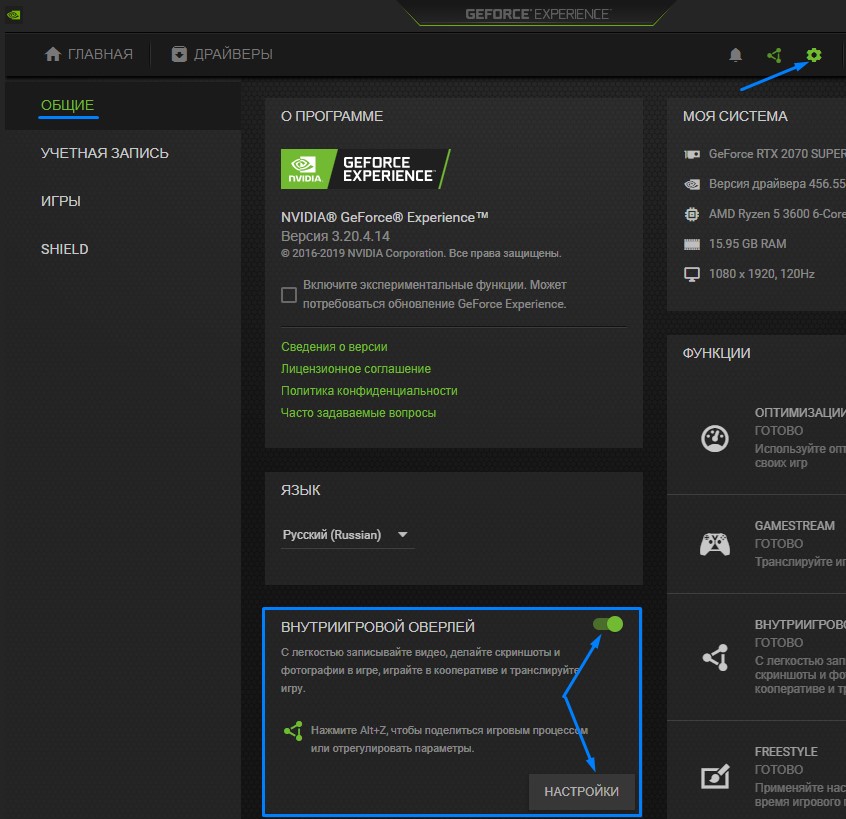
Там нам интересен пункт «Захват видео».
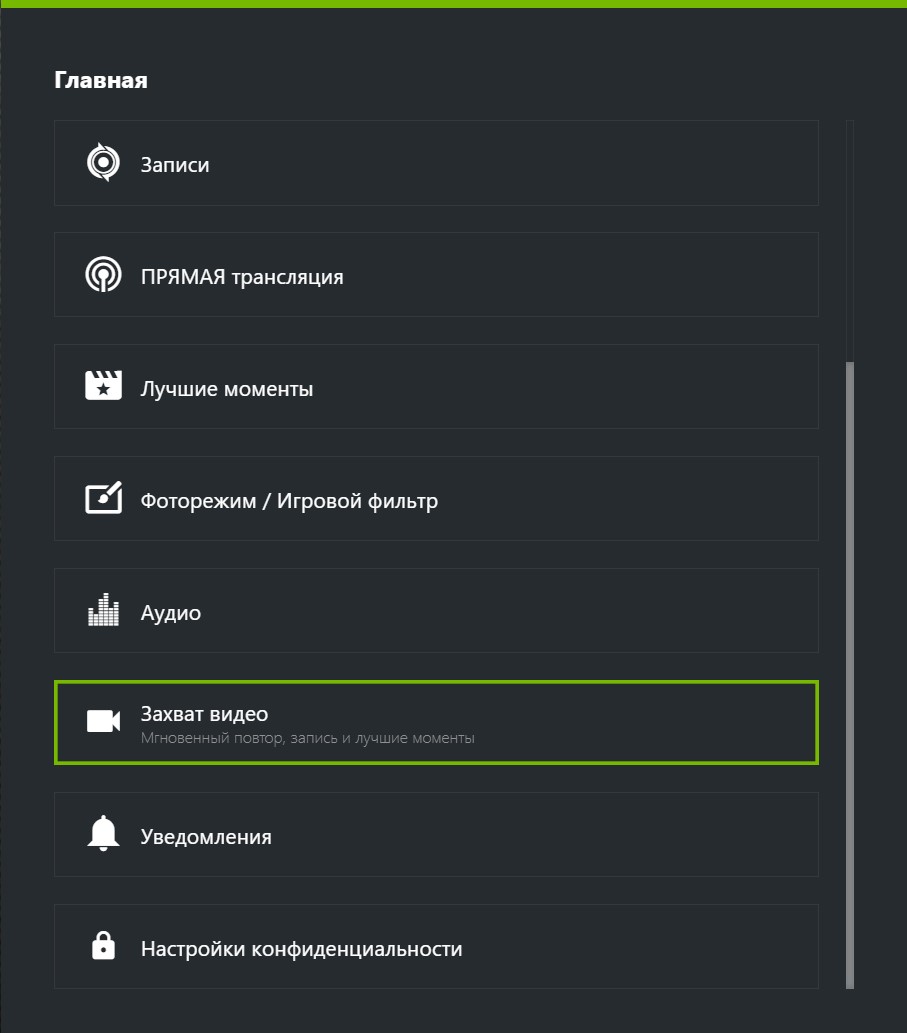

Там вы можете указать качество записываемого видео:
- его разрешение;
- частоту кадров;
- скорость передачи.
Сверху указано сколько примерно места на диске будет занимать файл определенной длительности.
Для начала записи экрана во время игры достаточно вызвать оверлей (Alt+Z) и выбрать пуск. Или же просто нажать комбинацию клавиш Alt+F9.
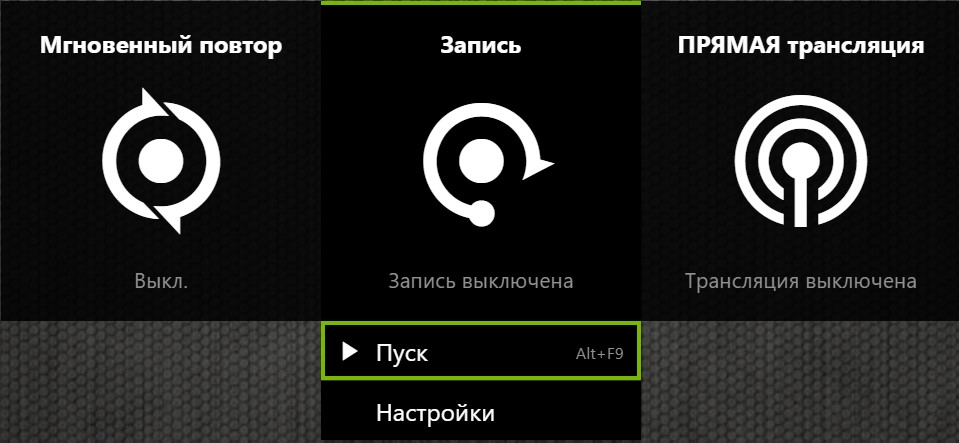
Мгновенный повтор
NVIDIA Shadowplay позволяет постоянно записывать видео в фоновом режиме и сохранять последние несколько минут геймплея по требованию — эта функция называется «Мгновенный повтор».
Включить или отключить мгновенный повтор можно так же через внутриигровой оверлей (Alt+Z) или через комбинацию клавиш Alt+Shift+F10.
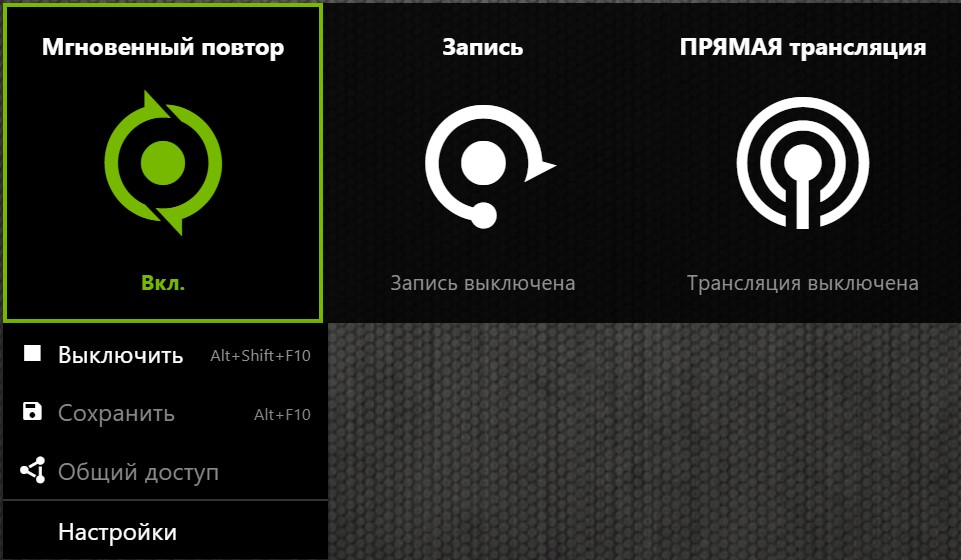
Качество и длительность записываемого отрезка задается в настройках: от 15 секунд до 20 минут, по умолчанию стоит 5 минут. Там же указано примерное место на диске, которое займет файл.

Для сохранения повтора нужно кликнуть на соответствующую команду в оверлее или нажать Alt+F10.
Лучшие моменты
В некоторых играх Geforce Experience может сам определять какие отрезки видео или скриншоты стоит сохранить — эта функция называется «Лучшие моменты».
Чтобы включить или отключить запись лучших моментов, нужно:

-
Перейти в настройки внутриигрового оверлея (Alt+Z -> иконка шестеренки).
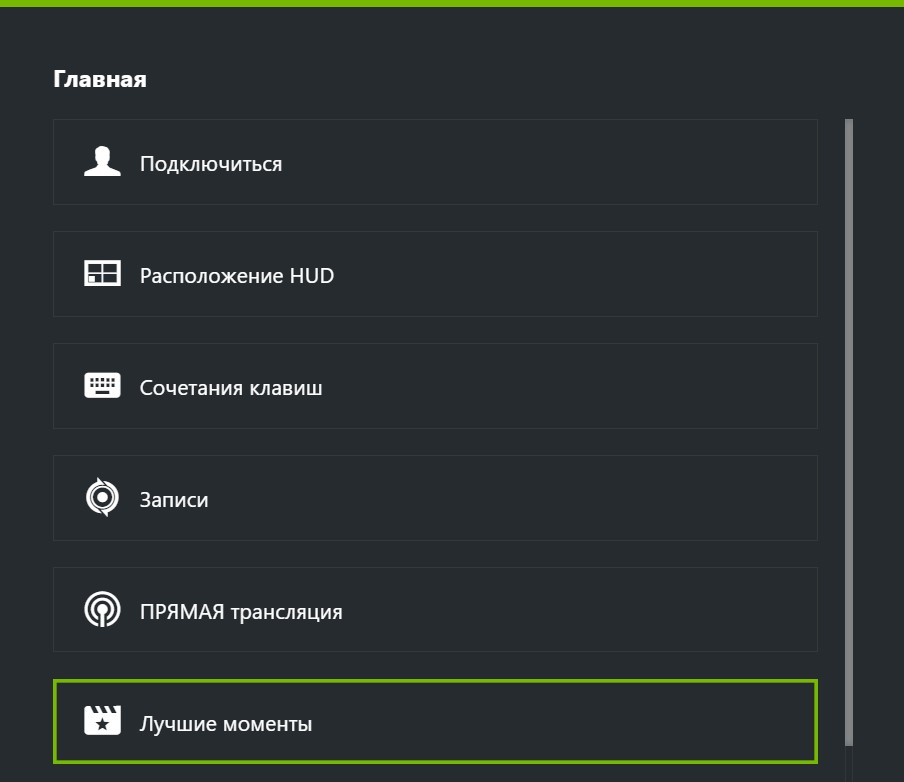
Выбрать пункт «Лучшие моменты».
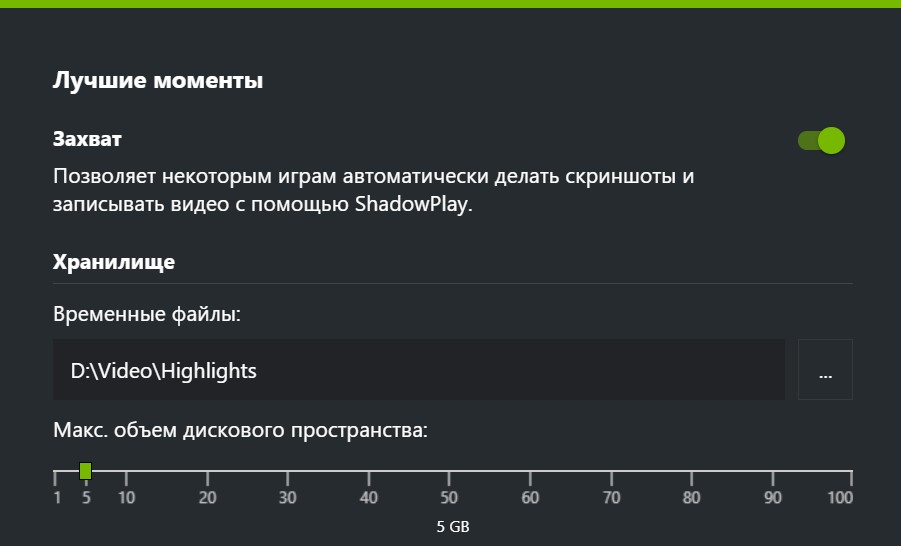
Нажать на переключатель в правом верхнем углу.
Там же можно указать место хранения временных файлов и выделенный для этого объем места на диске.
Запись рабочего стола
С помощью Geforce Experience Shadowplay можно записывать и рабочий стол.
Для этого вначале требуется в оверлее (Alt+Z) в настройках конфиденциальности включить возможность записи рабочего стола компьютера.

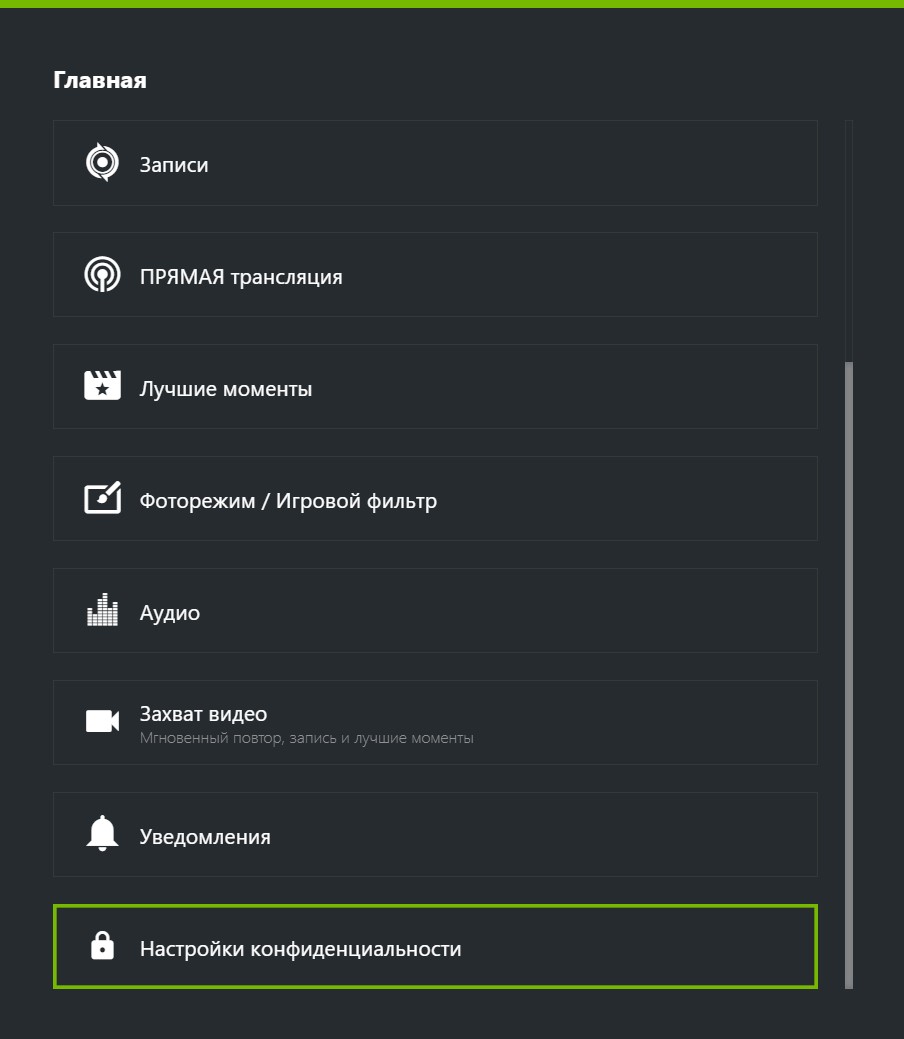

Управляется все так же через оверлей или горячие клавиши, как и в случае записи видеороликов в играх.
Куда сохраняется видео
По умолчанию все видео с NVIDIA Experience сохраняются в C:UsersимяVideos и C:UsersимяAppDataLocalTempHighlights.
Я рекомендую самостоятельно указать место хранения. Это легко сделать в настройках оверлея (Alt+Z) в пункте «Записи».

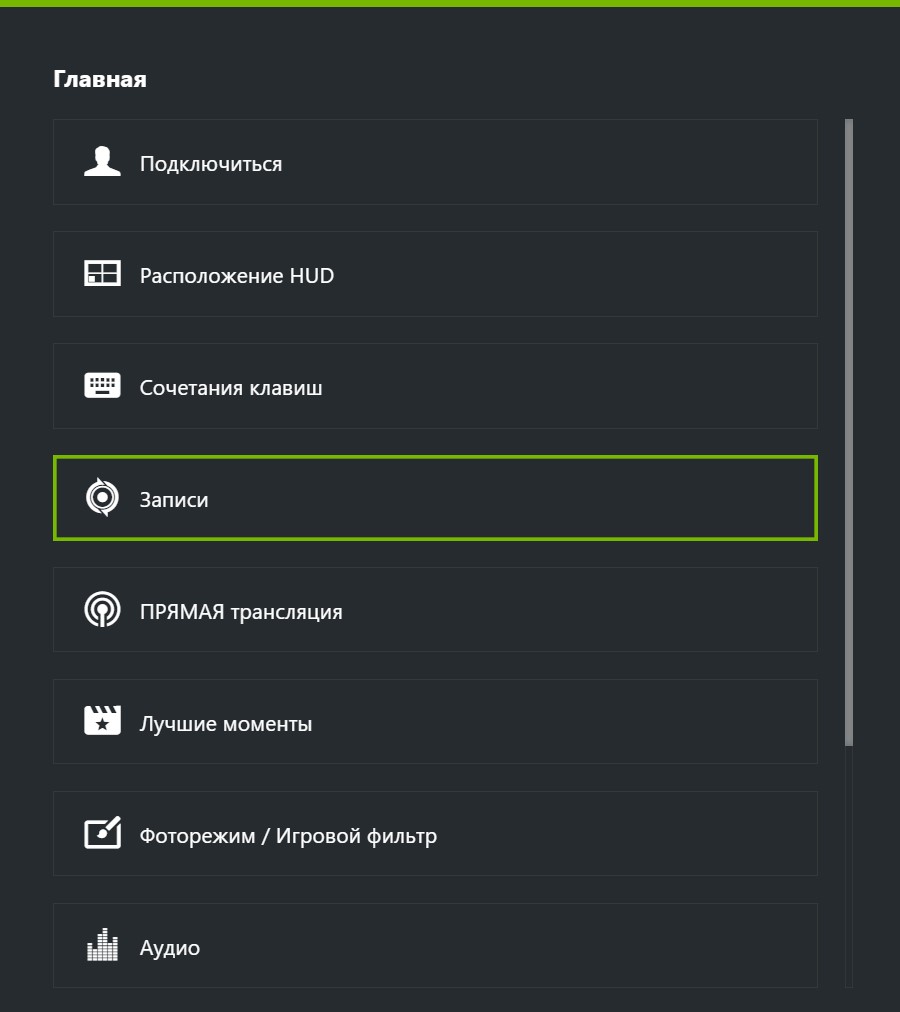
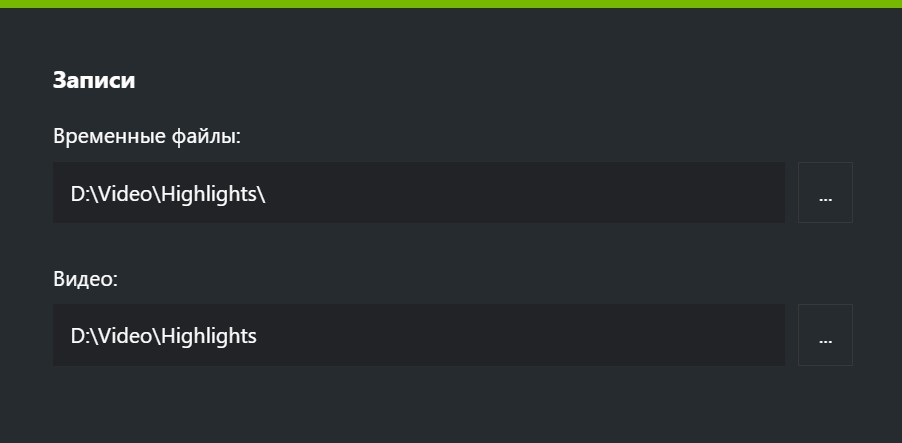
Проблемы при записи
Если не работает запись видео в Geforce Experience, или нет звука, то проверьте настройки захвата видео и звука в оверлее, а также наличие свободного места на диске.
Также помогает отключение внутриигрового оверлея в общих настройках и повторное его включение после перезапуска программы.
Источник: hardgrade.ru
Nvidia GeForce Experience: как записать видео с экрана монитора
GeForce Experience – это фирменное приложение от NVIDIA, которое обновляет драйверы видеокарт, оптимизирует игровые настройки компьютера (ноутбука), позволяет вести запись с экрана монитора, включает возможность прямой трансляции игрового процесса на YouTube, Twitch и Facebook, а также обладает другими не менее полезными опциями.

Как записать видео с экрана монитора посредством GeForce Experience
- Запустите программу (используя ярлык на рабочем столе, или нажмите правой кнопкой мыши по значку Nvidia в области уведомлений, выбрав соответствующий пункт контекстного меню) → пройдите простую процедуру регистрации (с недавнего времени эта процедура стала обязательной);
- Перейдите в настройки Nvidia GeForce Experience (значок шестерёнки);
- Проверьте в настройках активирована ли опция «Внутриигровой оверлей» (данная функция отвечает за возможность записи видео с экрана рабочего стола и трансляцию геймплея);
![Внутриигровой оверлей]()
- Если внутриигровой оверлей включен, то можно сразу же приступать к записи видео. Для старта видеозаписи с экрана монитора достаточно использовать сочетание клавиш ALT + F9 (запись рабочего стола по умолчанию отключена, поэтому при первом обращении к этой функции вы увидите такое уведомление);
![старт видеозаписи ALT + F9]()
- Чтобы остановить запись снова нажмите ALT + F9 (видео будет сохранено в системную папку «Видео» на вашем компьютере, однако в настройках оверлея можно указать любое другое место на компьютере, см. ниже «Некоторые настройки»);
![папка «Видео»]()
- Используя сочетание клавиш ALT + Z можно вызвать непосредственно сам оверлей, где доступны ещё некоторые функции и настройки (фоторежим, снимок экрана, трансляция и прочие).
![ALT + Z вызвать оверлей]()
Некоторые настройки внутриигрового оверлея
- Сочетания клавиш – можно назначить (или вернуть по умолчанию) клавиатурные сочетания для вызова каждой из функции GeForce Experience (запись видео, снимок экрана и так далее);
![Сочетания клавиш]()
- Захват видео – параметры качества записи видео с экрана (разрешение, частота кадров FPS, скорость передачи, выходной размер);
![Захват видео]()
- Записи – здесь можно изменить папки по умолчанию для хранения записанных видео, снимков экрана, а также временных файлов;
![Записи]()
- Аудио – настройки записи: системных звуков, с микрофона, управление громкостью, разделение аудио дорожек;
![Аудио]()
- Настройки конфиденциальности – в этом пункте можно включить возможность записи видео с рабочего стола;
![Настройки конфиденциальности]()
- Уведомления – управление сообщениями от оверлея, выводимыми на экран, во время игрового процесса, записи экрана и так далее.
![Уведомления]()
Системные требования
- Операционная система: Windows 11, 10;
- 2 ГБ оперативной памяти;
- Гбайт дискового пространства для установки программы;
- ЦП: Intel Pentium G Series, Core i3, i5, i7 или AMD FX, Ryzen 3, 5, 7, Threadripper;
Запись видео с экрана монитора и потоковая трансляция возможна при условии использования (при этом требуется уже от 4 ГБ ОЗУ в компьютере):
- Видеокарт серии GeForce GTX 650 и выше – для стационарных компьютеров;
- Для ноутбуков – GTX 700M, GTX850M, 860M, 950M, 960M и выше;
- Последней версии драйвера NVIDIA.
Где скачать GeForce Experience

- Доступна опциональная установка GeForce Experience вместе с драйверами для видеокарт NVIDIA с официального сайта разработчика. Достаточно выбрать соответствующий пункт на первом шаге мастера установки (смотрите скриншот);
- Также возможна отдельная загрузка и установка данного компонента (скачать последнюю версию).
Таким образом владельцы видеокарт от NVIDIA могут использовать бесплатный инструмент GeForce Experience для записи видео с экрана монитора и создания снимков экрана. Если же у вас нет поддерживаемой видеокарты от этого производителя, то вы можете воспользоваться другими программами для видеозаписи, включая бесплатные решения, например, OBS Studio, Captura, или даже встроенными средствами операционной системы.
А вдруг и это будет интересно:
- Windows 10 Fall Creators Update: онлайн конвертер валют в калькуляторе
- Запускаем стандартные игры из Windows 7 в Windows 11, 10 и 8
- Never10: отключаем обновление до Windows 10
- Как установить CAB файл в Windows
- Windows 10: меню «Пуск» в полноэкранном режиме
- Windows 10: отображение информации о предыдущих попытках входа
Источник: alpinefile.ru
Как записывать видео через GeForce Experience (NVIDIA ShadowPlay)

Для записи видео в играх или на рабочем столе Windows есть много разных программ. Но, если у вас видеокарта от NVIDIA, то устанавливать дополнительные программы не обязательно. Скорее всего, на вашем компьютере уже установлена программа позволяющая записывать видео.
Этой программой является NVIDIA GeForce Experience. В этом материале мы расскажем о том, как записывать видео из игр или рабочего стола через NVIDIA GeForce Experience (NVIDIA ShadowPlay).
Как настроить запись видео в GeForce Experience
GeForce Experience – это программа от NVIDIA, которая устанавливается вместе с драйверами от видеокарты. Также эту программу можно скачать с сайта NVIDIA (ссылка) и установить отдельно.
GeForce Experience предоставляет ряд дополнительных функций для работы с видеокартой и установленными играми. Например, GeForce Experience позволяет автоматически обновлять драйверы, оптимизировать установленные игры, применять фильтры пост-обработки, создавать снимки экрана и записывать видео игрового процесса или рабочего стола.
В этой статье мы рассмотрим именно запись видео. Раньше эта функция в GeForce Experience называлась NVIDIA ShadowPlay. Сейчас это название в GeForce Experience не используется, хотя сама возможность записи осталась и доступна как часть внутриигрового оверлея.
Для запуска внутриигрового оверлея и записи видео компьютер должен советовать некоторым минимальным требованиям:
- Настольная видеокарта: GTX 800 или новее;
- Мобильная видеокарта: GTX 850M, GTX 950M или новее;
- Оперативная память: 4 Гб или больше;
- Операционная система: Windows 7, Windows 8 или Windows 10;
- Драйвер видеокарты: 430.64 или более новый;
Чтобы записывать видео с помощью GeForce Experience нужно включить отображение оверлея. Для этого запустите программу GeForce Experience, перейдите в настройки (иконка шестеренки) и включите функцию «Внутриигровой оверлей».

После включения оверлей станет доступной кнопка настройки. Нажмите на нее для того, чтобы перейти к настройкам.

После этого появится меню с настройками оверлея. В данном меню много разделов, но для записи видео нам важны только несколько из них:
- Записи – настройка папки для сохранения видеоролликов;
- Аудио – настройка записи системных звуков и микрофона;
- Захват видео – настройка параметров записи (разрешение, fps, битрейт);
- Настройки конфиденциальности – разрешение на запись видео с рабочего стола Windows;
Обратите внимание, чтобы увидеть все пункты, меню с настройками нужно прокручивать колесиком мышки.

В разделе «Записи» нужно просто указать папку для временных файлов и папку для сохранения записанных видеоролликов.

В разделе «Аудио» можно выбрать микрофон, и настроить громкость записи системных звуков и голоса.

В разделе «Захват видео» можно выбрать качество записи видео, разрешение, частоту кадров и битрейт.

В разделе «Настройки конфиденциальности» можно включить или выключить запись видео с рабочего стола Windows.

После внесения всех настроек ваш GeForce Experience готов к записи видео.
Как записывать видео с рабочего стола или игры через GeForce Experience
После того как все настроено можно приступать к записи видео через GeForce Experience. Данная программа позволяет записывать видео как из полноэкранных игр, так и с рабочего стола.
Для того чтобы начать запись нужно открыть оверлей с помощью комбинации клавиш Alt-Z, нажать на кнопку «Запись» и выбрать «Пуск». Также запись можно запустить с помощью комбинации клавиш Alt-F9.

Остановить запись видео можно аналогичным способом. Нажимаем Alt-Z, потом «Запись», потом «Остановить и сохранить». Также запись можно остановить комбинацией клавиш Alt-F9.

Как уже было сказано, если в настройках конфиденциальности разрешена запись рабочего стола, то GeForce Experience сможет записывать видео как в играх, так и на рабочем столе Windows.
Записанные роллики сохраняются в папку, которая была указана в настройках. По умолчанию, это папка «C:UsersUser_NameVideos».
Как записывать ИГРЫ и ВИДЕО С ЭКРАНА через NVIDIA GeForce Experience(ShadowPlay)?
Источник: komza.ru